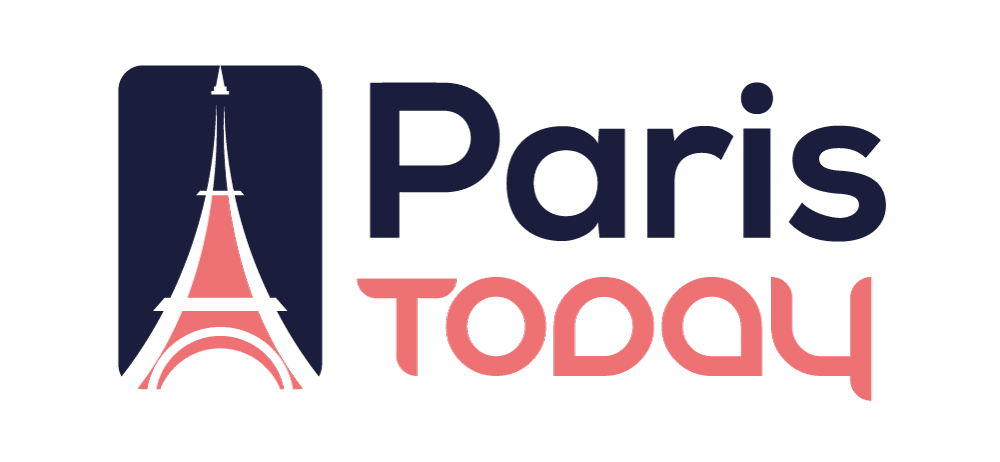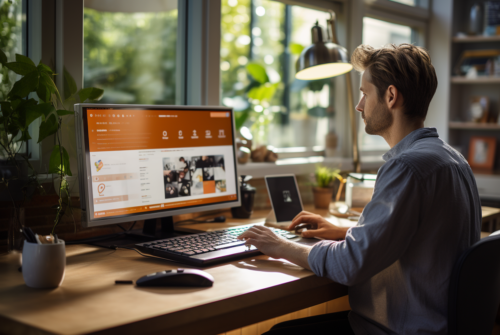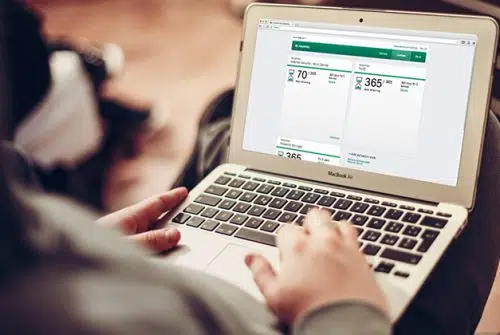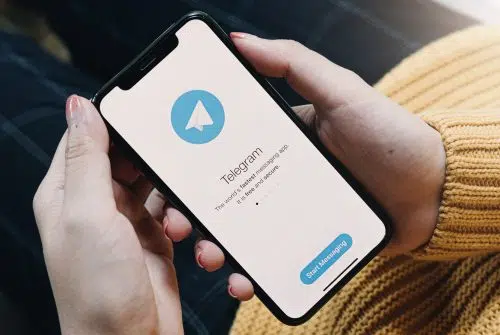Généralement, lorsque vous numérisez plusieurs documents, un fichier est créé pour chaque numérisation. Il peut pourtant arriver que vous ayez besoin de numériser plusieurs pages en un seul fichier. Réalisez cette opération revient alors à combiner plusieurs documents en fichier PDF. Plusieurs méthodes vous permettent d’obtenir ce résultat. Découvrez-les ici.
Plan de l'article
Numériser plusieurs pages sur un seul fichier sur Windows
Sur Windows, il existe plusieurs logiciels qui vous permettent d’assembler plusieurs pages en un seul fichier au moment de la numérisation. Vous avez entre autres NAPS2 qui est gratuit et Open Source. Toutefois, son utilisation nécessite que le scanner soit branché au préalable et que les pilotes de ce dernier soient installés également sur votre terminal.
A lire aussi : Comment installer un jeu sur Microsoft Store ?
Utilisation de NAPS2 : opérations préalables
Installez puis ouvrez le logiciel NAPS2 sur votre ordinateur. Une fois l’application ouverte, vous devez créer un nouveau profil pour le scanner. Pour cela, cliquez sur « profil » et ensuite sur « nouveau », choisissez le nom que vous voulez pour le profil et choisissez le scanner à enregistrer. Vous pouvez aussi laisser toutes les autres configurations par défaut et sélectionner d’accord pour enregistrer le profil.
Numérisation avec NAPS2
Pour lancer la numérisation de plusieurs documents en un seul fichier avec ce logiciel, faites un clic droit sur « analyse » et cliquez sur « analyse par lots ». Vous devez ensuite choisir le profil à utiliser pour effectuer le scan.
A lire en complément : Quel est l’iPad au meilleur rapport qualité-prix ?
Cliquez ensuite sur « analyse multiple ». Pour la dernière étape de la configuration, vous devez choisir le nom du fichier de destination des numérisations ainsi que son chemin d’accès. Après cette étape, cliquez sur début pour lancer la procédure.
Chaque fois qu’un document est numérisé, une alerte s’affichera sur l’écran vous invitant à insérer le prochain document à scanner. Dès que tous vos documents sont numérisés, cliquez sur « finir ».
Numériser plusieurs documents sur un fichier sous Mac OS
Il est également possible d’effectuer la même opération sur Mac OS. Dans ce cas, vous aurez besoin d’application de visionnage de document « aperçu » de Mac. Vous n’aurez pas besoin d’autre logiciel supplémentaire comme dans le cas de Windows. Assurez-vous également que le scanner soit bien installé.
L’application de visionnage d’image
Ouvrez l’application et cliquez sur Déposer puis choisissez la commande « Importer de ». Vous verrez une liste déroulante s’afficher sur votre écran. À cette étape, choisissez « Scanner » comme source.
Vous verrez une fenêtre de dialogue apparaître avec les informations de la numérisation à effectuer. Définissez ensuite les options pour l’opération, à savoir le type du fichier de destination, son emplacement, etc.
Lorsque vous choisissez le type PDF, une case à cocher apparaît avec comme libellé « combiner en un seul document. Vous devez cocher cette case pour numériser toutes les pages en un seul fichier.
Cliquez ensuite sur numériser. Une fois l’opération terminée, votre fichier PDF est enregistré à l’emplacement indiqué prêt à être utilisé.
Utilisation d’Image Capture
En dehors d’aperçu, vous avez également Image Capture qui est un autre logiciel natif de Mac OS qui permet de numériser plusieurs documents en un fichier. Vous pouvez également faire de même sur un téléphone iOS ou Android.
L’application Notes
Sur les smartphones iOS, vous pourrez effectuer la numérisation de plusieurs pages vers un fichier depuis l’application Notes en suivant les indications. Sur les téléphones Android, c’est Google Drive qui vous permet de réaliser cette opération.
La méthode de numérisation de plusieurs pages en un fichier dépend donc du logiciel que vous utilisez. Selon que vous ayez un Mac, un Windows, un Android ou un iPhone, vous pouvez désormais mener cette opération sans difficulté.